win11网络显示地球不能上网 Win11网络无法连接的解决方法
更新时间:2024-03-01 11:55:27作者:jiang
在数字化时代,网络已经成为人们生活中不可或缺的一部分,最近有关Win11网络无法连接的问题却引起了广泛关注。据报道一些Win11用户在上网时遇到了困扰,他们发现自己无法连接到互联网。面对这个问题,用户们迫切需要找到解决方法。本文将探讨Win11网络无法连接的原因,并提供一些解决方案,帮助用户顺利恢复网络连接。
方法如下:
1.点击Win+R键打开运行,输入gpedit.msc点击确定进入。
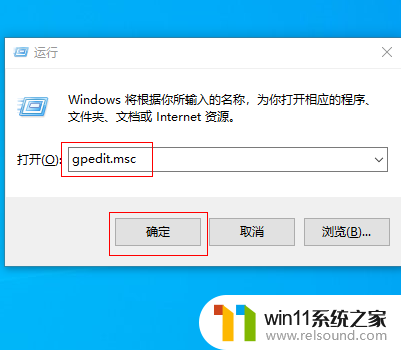
2.进入本地组策略编辑器界面,点击计算机配置-管理模板-系统-Internet 通信管理 > Internet 通信设置展开。
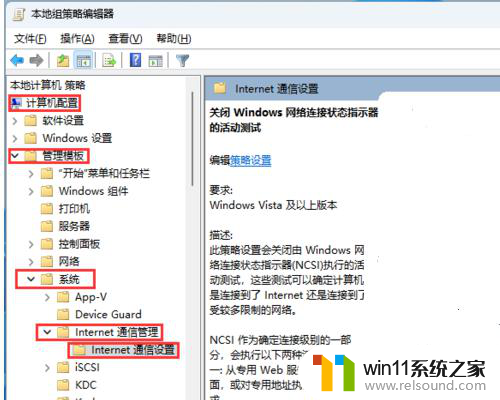
3.在右边窗口,找到并双击关闭 Windows 网络连接状态指示器的活动测试进入。
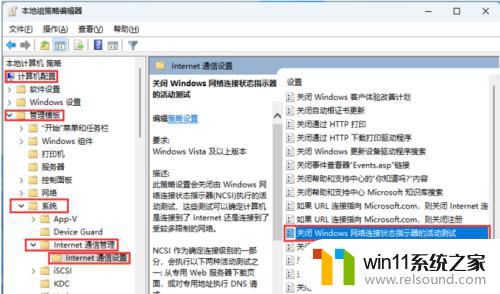
4.勾选 已启用,点击确定即可。
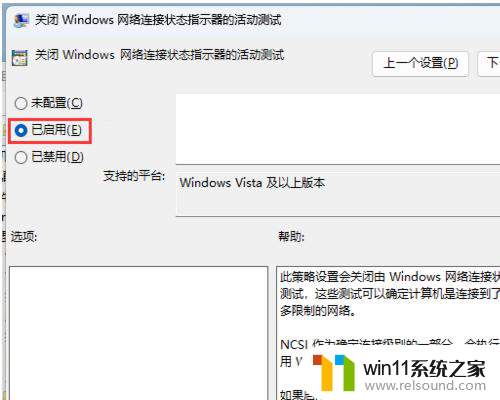
以上是关于无法连接互联网的win11网络显示地球的全部内容,如果您遇到相同的问题,可以参考本文中介绍的步骤进行修复,希望这些步骤能对大家有所帮助。
win11网络显示地球不能上网 Win11网络无法连接的解决方法相关教程
- 显示我的电脑win11的方法 桌面显示我的电脑win11如何操作
- win11不能连接wifi
- win11玩绝地求生闪退如何解决 win11玩绝地求生闪退怎么回事
- win11怎么显示此电脑 win11桌面显示此电脑的步骤
- win11d盘扩展不了为什么 win11 D盘不能扩展卷如何解决
- win11电脑取消开机密码的方法 win11取消登陆密码如何操作
- win11无法找到声音输出设备
- win11不能解压rar文件怎么办
- win11软件固定任务栏的方法 win11如何把软件放到任务栏
- win11改开机密码的方法 win11修改密码如何操作
- win10默认显示更多选项
- win11所有文件都不能拖动怎么办
- win11怎么改变鼠标样式
- win11系统扩展屏幕
- win11桌面黑屏但是能打开任务管理器
- win11设备管理器中没有蓝牙
win11系统教程推荐